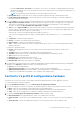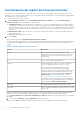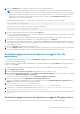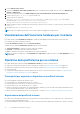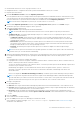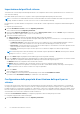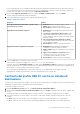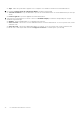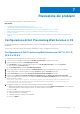Users Guide
Table Of Contents
- Dell Lifecycle Controller Integration versione 3.3 per Microsoft System Center Configuration Manager Guida per l'utente
- Sommario
- Introduzione a Dell Lifecycle Controller Integration (DLCI) per Microsoft System Center Configuration Manager
- Scenari dei casi di utilizzo
- Prerequisiti comuni
- Modifica ed esportazione del profilo di configurazione del BIOS di un sistema
- Confronto e aggiornamento dell'inventario di firmware
- Creazione, modifica e salvataggio di un profilo RAID di un sistema
- Distribuzione del sistema operativo nella raccolta
- Esportazione del profilo server alla scheda vFlash dell'iDRAC o alla condivisione di rete
- Importazione del profilo server dalla scheda vFlash dell'iDRAC o dalla condivisione di rete
- Visualizzazione ed esportazione dei registri del Lifecycle Controller
- Lavorare con profili NIC o CNA
- Gestione dei profili Fibre Channel
- Selezione della rete di archiviazione Fibre Channel nella sequenza di avvio
- Uso di Dell Lifecycle Controller Integration
- Licenze per DLCI
- Dell Deployment ToolKit
- File CAB dei driver Dell
- Configurazione dei sistemi di destinazione
- Rilevamento automatico e handshake
- Applicazione dei driver dalla sequenza di attività
- Creazione di una sequenza di attività
- Creazione di una sequenza di attività Dell specifica
- Creazione di una sequenza di attività personalizzata
- Modifica di una sequenza di attività
- Configurazione della procedura della sequenza di attività per applicare l'immagine del sistema operativo e il pacchetto driver
- Applicazione dell'immagine del sistema operativo
- Aggiunta di pacchetti di driver Dell
- Distribuzione di una sequenza di attività
- Creazione di un'ISO avviabile del supporto per sequenza attività
- Utilità Visualizzatore di sistema
- Utilità di configurazione
- Avvio della console del controller di accesso remoto integrato di Dell
- Visualizzatore attività
- Attività aggiuntive che è possibile eseguire con Dell Lifecycle Controller Integration
- Configurazione della sicurezza
- Convalida di un certificato client Dell di fabbrica nel controller di accesso remoto integrato Dell per il rilevamento automatico
- Sistemi di preautorizzazione per il rilevamento automatico
- Modifica delle credenziale amministrativa usate da Dell Lifecycle Controller Integration per Configuration Manager
- Uso dell'interfaccia utente grafica
- Uso del generatore di array
- Definizione delle regole con il generatore di array
- Creazione di un profilo RAID usando il generatore di array
- Informazioni sull'uso del generatore di array
- Controller
- Aggiunta di un controller
- Modifica di un controller
- Eliminazione di un controller
- Condizioni variabili
- Aggiunta di una nuova condizione variabile
- Modifica di una condizione variabile
- Eliminazione di una condizione variabile
- Array
- Aggiunta di un nuovo array
- Modifica di un array
- Eliminazione di un array
- Unità logiche anche note come dischi virtuali
- Aggiunta di una nuova unità logica
- Modifica di una unità logica
- Eliminazione di un'unità logica
- Dischi (dischi dell'array)
- Aggiunta di un nuovo disco
- Modifica di un disco
- Eliminazione di un disco
- Importazione di un profilo
- Uso dell'utilità di configurazione
- Creazione di un supporto di avvio di Lifecycle Controller
- Configurazione dell'hardware e distribuzione del sistema operativo
- Distribuzione dei sistemi operativi
- Configurazione dell'hardware e flusso di lavoro di distribuzione del sistema operativo
- Aggiornamento del firmware durante la distribuzione del sistema operativo
- Configurazione dell'hardware durante la distribuzione del sistema operativo
- Configurazione del RAID
- Applicazione di un profilo NIC o CNA ad una raccolta
- Applicazione dei profili HBA FC e degli attributi di avvio della SAN FC ad una raccolta
- Applicazione di un profilo del controller di accesso remoto integrato Dell ad una raccolta
- Esportazione dei profili di sistema prima e dopo la configurazione dell'hardware
- Confronto e aggiornamento dell'inventario di firmware per sistemi in una raccolta
- Visualizzazione dell'inventario hardware
- Verifica della comunicazione con Lifecycle Controller
- Visualizzazione ed esportazione dei registri di Lifecycle Controller per una raccolta
- Modifica delle credenziali in Lifecycle Controller
- Ripristino della piattaforma per una raccolta
- Confronto dei profili NIC o CNA contro i sistemi in una raccolta
- Uso dell'utilità di importazione server
- Uso dell'utilità Visualizzatore sistema
- Visualizzazione e modifica della configurazione del BIOS
- Visualizzazione e configurazione del RAID
- Configurazione dei profili dell'iDRAC per un sistema
- Configurazione di NIC e CNA per un sistema
- Configurazione delle schede HBA FC per un sistema
- Confronto e aggiornamento dell'inventario di firmware
- Confronto tra profili di configurazione hardware
- Visualizzazione dei registri del Lifecycle Controller
- Visualizzazione dell'inventario hardware per il sistema
- Ripristino della piattaforma per un sistema
- Confronto del profilo HBA FC contro un sistema di destinazione
- Risoluzione dei problemi
- Configurazione di Dell Provisioning Web Services in IIS
- Specifica della configurazione di rete del rilevamento automatico Dell
- Risoluzione dei problemi relativi alla visualizzazione ed esportazione dei registri di Lifecycle Controller
- Distribuzione del sistema operativo nei server PowerEdge Dell di 13a generazione usando WinPE 3.0
- Problemi e risoluzioni
- Distribuzione di ESXi o RHEL in sistemi Windows spostati nella raccolta ESXi o RHEL, ma non rimossi dalla raccolta gestita da Windows
- Documentazione e risorse correlate
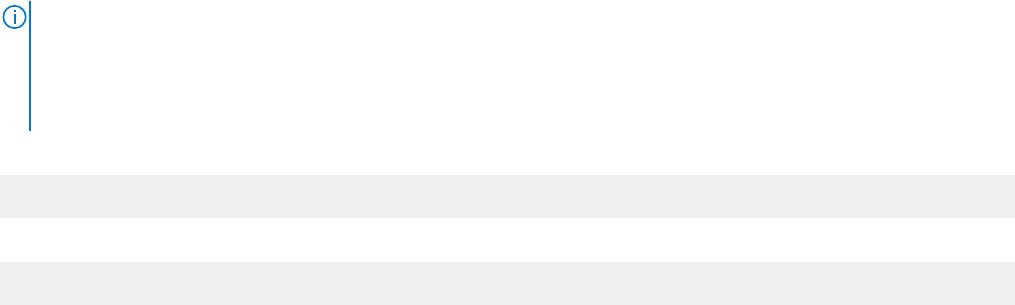
3. Fare clic su Visualizza dopo aver specificato il numero di record che si desidera visualizzare.
N.B.: Questo passaggio è applicabile solo quando si immette manualmente il numero di record senza selezionarli dall'elenco a
discesa. Se si seleziona il numero dall'elenco a discesa, i record vengono visualizzati automaticamente. Non è possibile specificare
un valore minore rispetto al numero di record che possono essere visualizzati in una volta. Se si desidera visualizzare un numero
ridotto di record, è necessario ordinare e filtrare i record per sistema o chiudere l'utilità Visualizzatore sistema (Utilità di
configurazione in caso di raccolta) e riaprirla.
Durante il caricamento dei registri, se sono presenti più record da caricare, viene visualizzato il seguente messaggio:
More records to be displayed.
Quando tutti i record sono caricati, viene visualizzato il seguente messaggio:
There are no more records to be displayed.
4. Per filtrare i registri in base al testo inserito, fornire dettagli nella Ricerca.
● Se non si desidera fornire la stringa di ricerca, vengono visualizzate tutte le informazioni registrate. I registri vengono filtrati in base
alle informazioni presenti sulla descrizione.
● Nel campo di ricerca, vengono visualizzate le informazioni filtrate per il numero di registri selezionati nel passaggio precedente.
5. (Facoltativo) Per recuperare registri recenti di Lifecycle Controller dal sistema, fare clic su Aggiorna.
6. Se si desidera caricare un grande numero di registri, è possibile fare clic su Pausa per interrompere temporaneamente il caricamento
di file di registro (opzionale). Durante questa fase, è possibile modificare il numero di record che si desidera visualizzare, selezionando il
numero dall'elenco a discesa.
7. Fare clic su Riprendi per riprendere il caricamento dei registri.
8. Fare clic su Esporta in CSV per salvare il file in formato CSV in un determinato percorso. Questa opzione esporta solo i file di registro
che vengono visualizzati nella griglia. Se i dati sono stati filtrati sulla griglia, questa opzione esporta solo i dati filtrati.
Download e aggiornamento del registro messaggi di 11a e 12a
generazione
Si consiglia di chiudere tutte le utilità DLCI come l'utilità Visualizzatore sistema, l'utilità di configurazione e Visualizzatore attività prima di
scaricare ed estrarre il registro messaggi.
Il registro messaggi non contiene informazioni dettagliate per i registri definiti dall'utente di tipo note di lavoro (ad esempio, WRK001) o i
registri con categoria Altro.
Per scaricare il registro messaggi di 11a e 12a generazione nel sistema in cui è stato installato DLCI per Configuration Manager:
1. Visitare delltechcenter.com/LC.
2. Passare alla Lifecycle Controller 2 (LC2) Home (Pagina iniziale di Lifecycle Controller 2 (LC2)).
3. Nella pagina Lifecycle Controller 2 (LC2), sezione Dell Event / Error Message Reference (Evento Dell/Riferimento messaggio di
errore) fare clic su Dell Message Registry - English (2.1).
Per i server PowerEdge di 11° generazione, fare clic su Registro messaggi Dell - Inglese (1.6).
4. Fare clic sul collegamento di download Dell Event / Error Message Reference 2.1.
Per i server PowerEdge di 11° generazione, fare clic sul collegamento per il download Dell Event/Error Message Reference for
iDRAC6, LC 1.6 ( (Evento Dell/Riferimento messaggio di errore).
5. Estrarre il file PLC_emsgs_en_2.1.zip in una cartella vuota.
Per i server PowerEdge di 11a generazione, estrarre il file PLC_emsgs_en_1.6.zip in una cartella vuota.
6. Copiare tutti i file e cartelle nella cartella estratta nel seguente percorso: C:\Program Files\Microsoft Configuration
Manager\AdminUI\XmlStorage\Extensions\DLCPlugin\emsgs_en.
7. Quando si aggiorna il registro messaggi, assicurarsi di estrarre, copiare i nuovi file e cartelle, e sovrascrivere file e cartelle nella cartella
emsgs_en.
Download e aggiornamento del registro messaggi di 13a generazione
Per scaricare il registro messaggi di 13a generazione nel sistema in cui è stato installato DLCI per Configuration Manager:
Uso dell'utilità Visualizzatore sistema
63